Cara memperbaiki kode windows telah menghentikan perangkat ini kode 43 di windows

- 1166
- 194
- Luis Baumbach
Kode 43 dapat terjadi pada semua versi Microsoft Windows saat ini dan mencegah Anda menggunakan beberapa perangkat, termasuk kartu grafis dan hard drive eksternal. Kode 43 seringkali merupakan penyebab di balik pesan kesalahan "Windows telah menghentikan perangkat ini".
Di artikel ini, kita akan melihat mengapa kode 43 terjadi dan bagaimana memperbaikinya jika itu terjadi pada Anda. Kami telah mencantumkan perbaikan dalam urutan kemudahan dan kemungkinan bahwa mereka akan memperbaiki masalah ini, jadi cobalah perbaikannya secara berurutan.
Daftar isi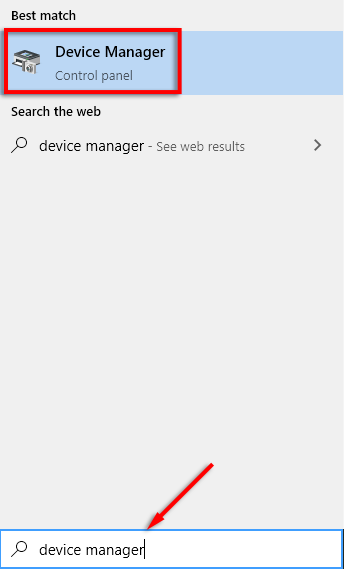
Catatan: Manajer Perangkat dapat menyoroti perangkat yang menyebabkan kesalahan dengan tanda seru. Jika tidak, kemungkinan besar di bawah adaptor tampilan atau pengontrol bus serial universal.
- Jika perangkat yang bermasalah disorot, klik dua kali dari daftar untuk membuka propertinya.
- Jika kode 43 salah, di bawah Status perangkat itu akan dikatakan Windows telah menghentikan perangkat ini karena telah melaporkan masalah (kode 43).
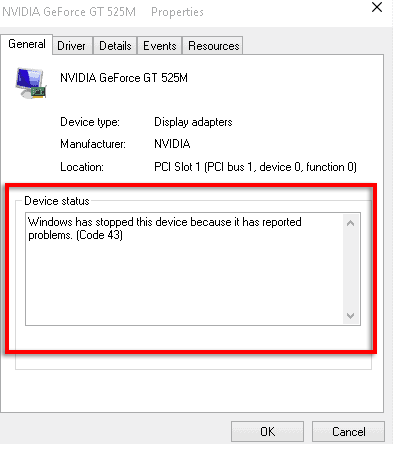
- Jika perangkat tidak disorot, periksa perangkat yang bermasalah secara manual seperti di atas. Periksa adaptor tampilan dan pengontrol bus serial universal terlebih dahulu.
Jika kode 43 salah, beralihlah ke perbaikan berikut. Jika itu kesalahan lain, cobalah melihat artikel pemecahan masalah lainnya.
Cara memperbaiki kode 43
Coba ikuti perbaikan yang tercantum dalam urutan di bawah ini. Kami mulai dengan solusi yang paling sering bekerja terlebih dahulu sebelum masuk ke perbaikan yang kurang umum.
Hidupkan Kembali komputer Anda
Langkah pertama dengan kesalahan apa pun adalah me -restart komputer Anda.
- Pastikan semua program Anda ditutup dan simpan semua file terbuka.
- Buka Mulai menu.
- Pilih Kekuatan tombol> Matikan.
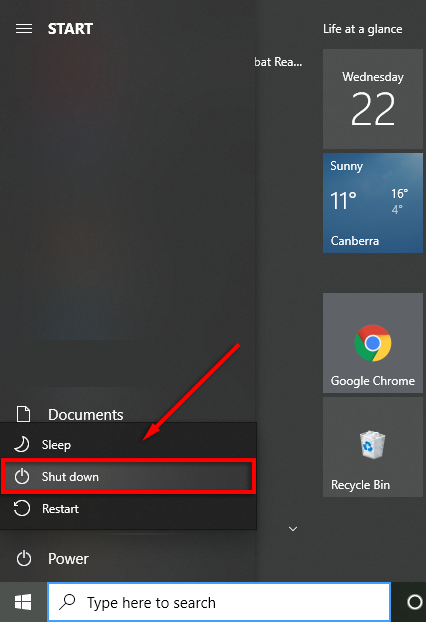
- Tunggu beberapa saat, lalu nyalakan komputer Anda.
Beberapa pengguna melaporkan bahwa mematikan komputer Anda memperbaiki masalah ini daripada memulai kembali.
Periksa apakah perangkatnya salah
Coba hubungkan perangkat Anda ke komputer kedua jika Anda bisa. Jika perangkat berfungsi, Anda tahu bahwa itu masalah dengan komputer asli, dan Anda dapat mengesampingkan kesalahan perangkat keras apa pun. Ini berarti kemungkinan besar masalah perangkat lunak. Jika perangkat tidak berfungsi, Anda mungkin memiliki kesalahan perangkat keras di tangan Anda.
Juga, periksa apakah kabel yang berbeda memperbaiki masalah (jika berlaku untuk perangkat Anda). Terkadang kabel bisa rusak dan mencegah jendela mengenali atau berinteraksi dengan perangkat.
Anda juga harus mencoba menghubungkannya melalui port yang berbeda untuk memeriksa apakah itu port yang salah. Misalnya, beberapa perangkat USB mungkin memerlukan port bertenaga - jadi pastikan ini tidak terjadi. Jika port USB Anda rusak, Anda mungkin dapat memperbaikinya.
Keluarkan perangkat Anda dengan benar di komputer yang terpisah
Jika kesalahannya dengan perangkat seperti hard drive eksternal, cobalah menghubungkan dan mengeluarkannya dengan benar pada komputer kedua. Anda membutuhkan komputer kedua untuk melakukan langkah ini.
- Hubungkan perangkat Anda ke komputer kedua dan tunggu untuk dikenali.
- Buka Ikon Baki, Klik kanan Simbol USB (Hapus Perangkat Keras dan Keluarkan Media dengan Aman).
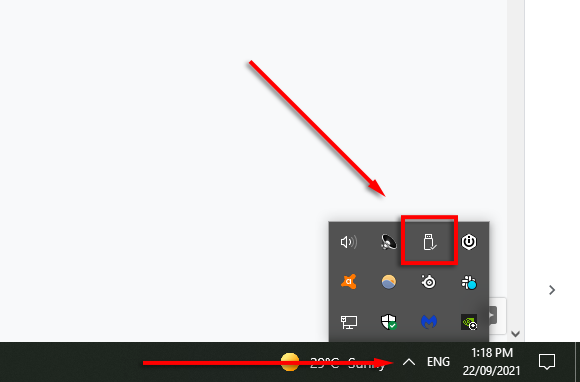
- Pilih Mengeluarkan […] saya
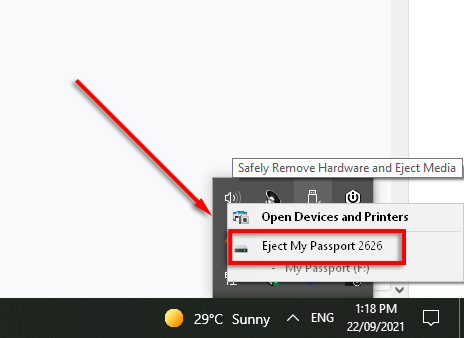
- Hubungkan ke komputer utama Anda untuk memeriksa apakah berfungsi dengan benar.
Pemulihan sistem
Terkadang, driver baru atau perubahan pada pengaturan tertentu dapat menyebabkan kesalahan kode 43. Cobalah mengembalikan pengaturan ini secara manual. Jika Anda tidak yakin tentang perubahan, cobalah melakukan pemulihan sistem.
- Buka Mulai menu dan ketik Pemulihan.
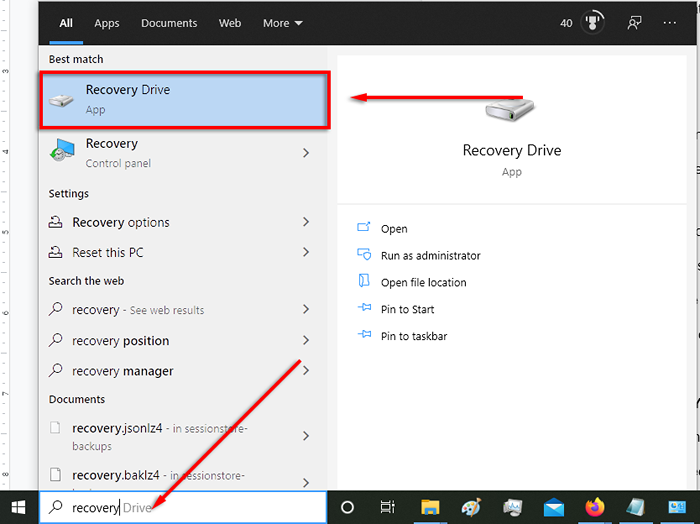
- Pilih Pemulihan.
- Pilih Buka Sistem Pemulihan.
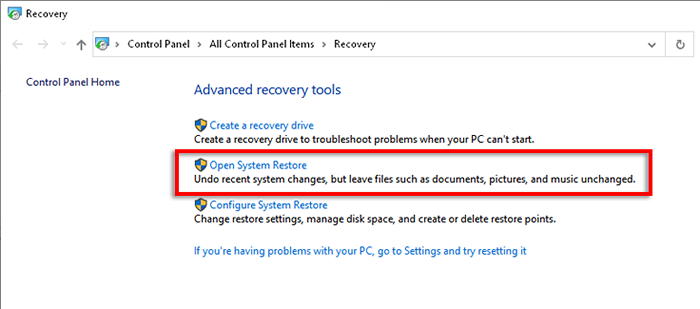
- Pilih titik pemulihan yang ingin Anda gunakan. Lalu pilih Memindai program yang terkena dampak.
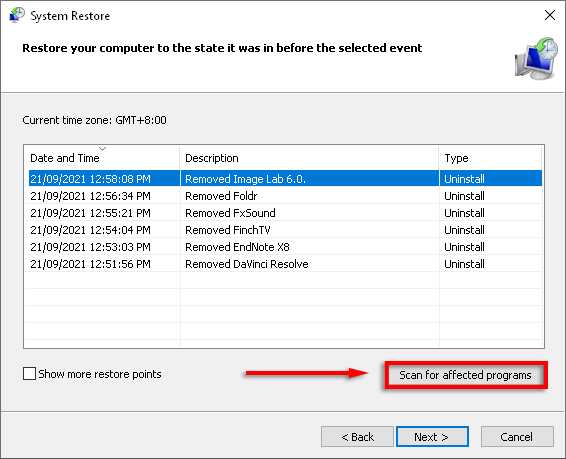
- Jika Anda baik -baik saja dengan perubahan potensial, pilih Menutup > Berikutnya > Menyelesaikan.
Catatan: Anda harus memiliki perlindungan sistem dihidupkan untuk dapat mengakses titik pemulihan sistem.
Nonaktifkan dan mengaktifkan kembali perangkat Anda
Mengaktifkan kembali perangkat Anda dapat menyegarkannya dengan cukup untuk memperbaiki masalah kode 43.
- Buka Mulai menu, jenis Perangkat dan pilih Pengaturan perangkat.
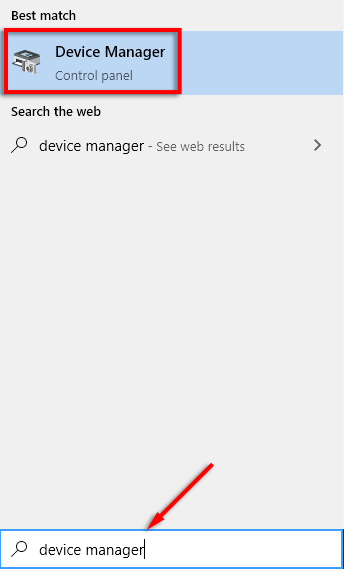
- Temukan perangkat Anda dan klik kanan.
- Pilih Nonaktifkan perangkat > Ya.
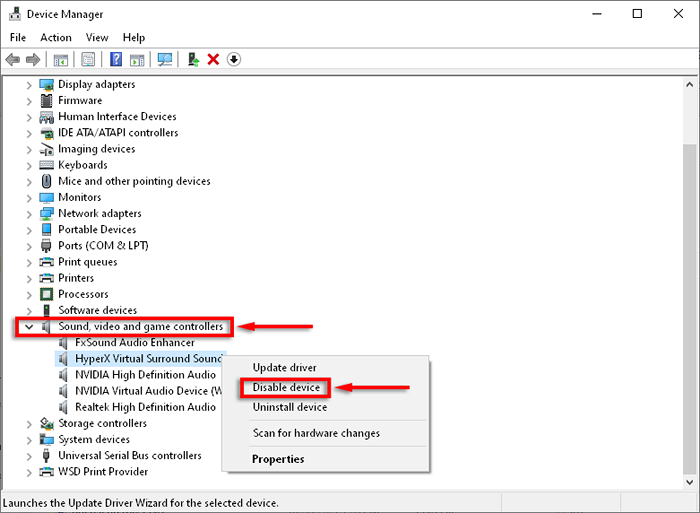
- Tunggu beberapa saat dan kemudian pilih Aktifkan perangkat.
- Pilih OKE dan periksa untuk melihat apakah perangkat berfungsi.
Perbarui, menginstal ulang, atau menggulung driver perangkat
Jika menonaktifkan dan mengaktifkan kembali tidak berfungsi, saatnya untuk memeriksa dan memperbarui driver.
Untuk memperbarui driver Anda:
- Buka Awal Menu, ketik Perangkat, dan pilih Pengaturan perangkat.
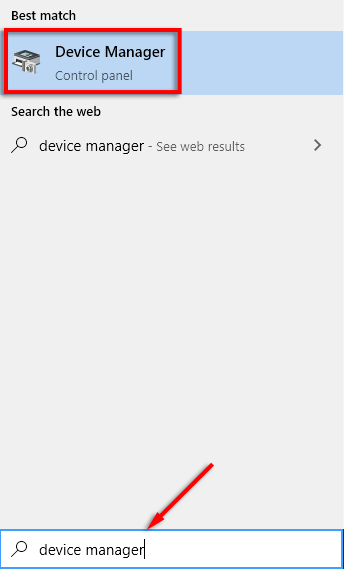
- Temukan dan klik kanan perangkat Anda.
- Pilih Perbarui driver.
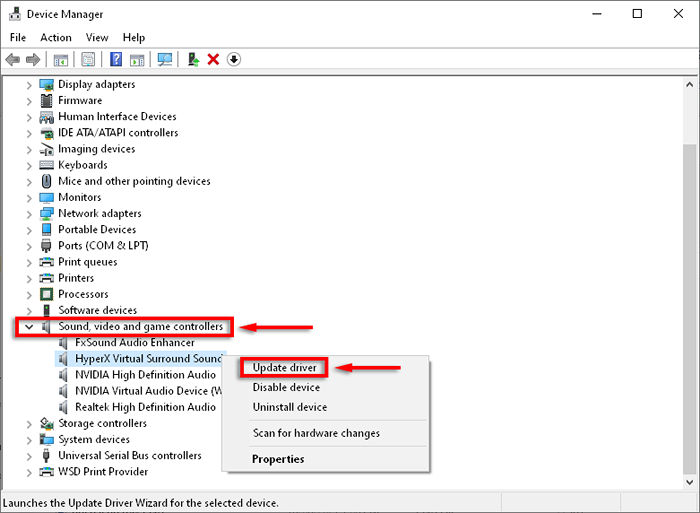
- Pilih Cari secara otomatis untuk pengemudi dan biarkan wizard menginstal driver terbaru.
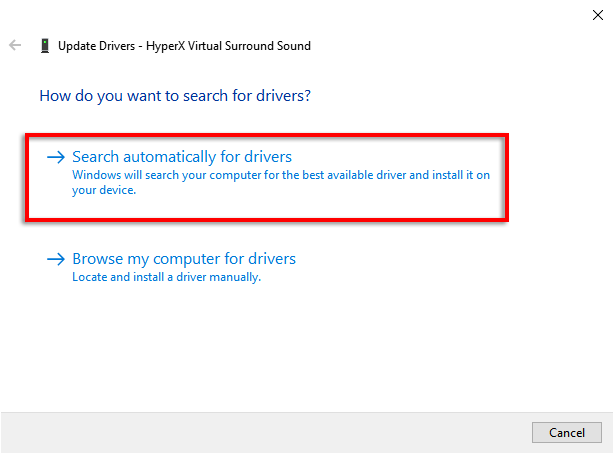
Jika ini tidak berhasil, Anda dapat mengembalikan driver ke versi sebelumnya dan melihat apakah itu memecahkan masalah.
- Membuka Awal, jenis Pengaturan perangkat,dan pilih.
- Temukan dan klik dua kali perangkat Anda.
- Pilih Pengemudi tab, lalu pilih Roll Back Driver.
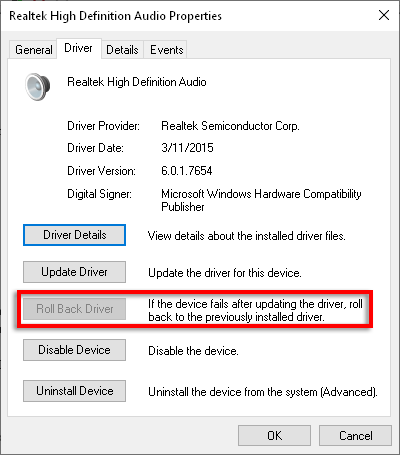
- Pilih Ya Setelah Anda membaca instruksi.
Catatan: Opsi ini mungkin tidak ada, dalam hal ini Anda mungkin harus menghapus dan menginstal ulang driver Anda secara manual.
Perbarui Windows
Untuk memeriksa apakah PC Anda mutakhir, ikuti langkah -langkah ini:
- tekan Windows kunci dan ketik Pembaruan.
- Pilih Periksa pembaruan dan kemudian pilih Periksa pembaruan sekali lagi.
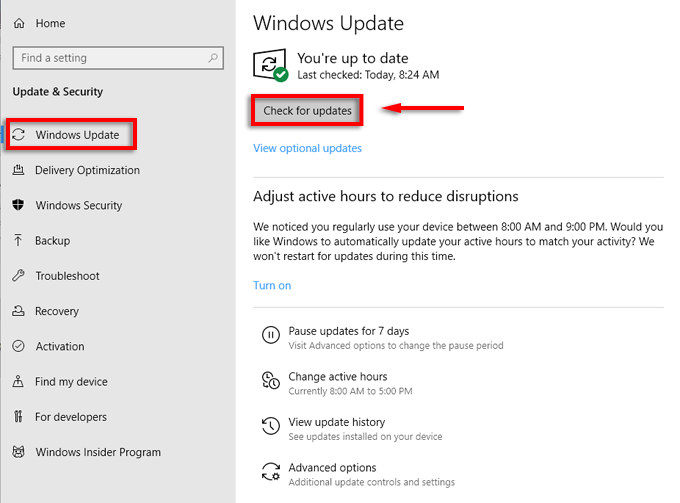
- Pilih Unduh Jika ada pembaruan yang tersedia.
- Lengkapi Wizard Instalasi.
Manajemen daya
Beberapa pengguna melaporkan bahwa fitur Power Saver dari laptop mereka bertanggung jawab untuk menyebabkan kesalahan kode 43. Untuk melihat apakah ini masalahnya, cobalah menonaktifkannya di pengaturan laptop Anda sebagai berikut.
Untuk perangkat USB:
- Membuka Awal, jenis Pengaturan perangkat,dan pilih.
- Temukan dan klik dua kali Komponen USB Root Hub di bawah Pengendali Bus Serial Universal.
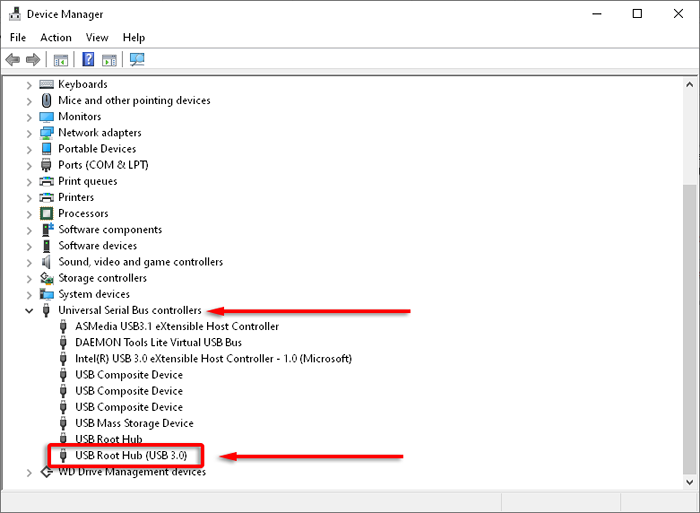
- Pilih Manajemen daya tab dan hapus centang Biarkan komputer mematikan perangkat ini untuk menghemat daya.
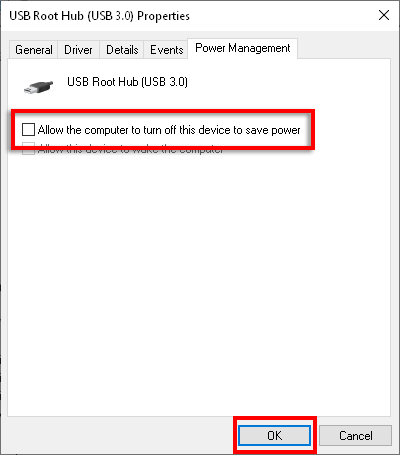
- Klik OKE.
- Ulangi untuk yang lain USB Root Hub perangkat.
Untuk mode penghemat daya umum:
- Buka Panel kendali.
- Pilih Sistem dan keamanan > Opsi Daya.
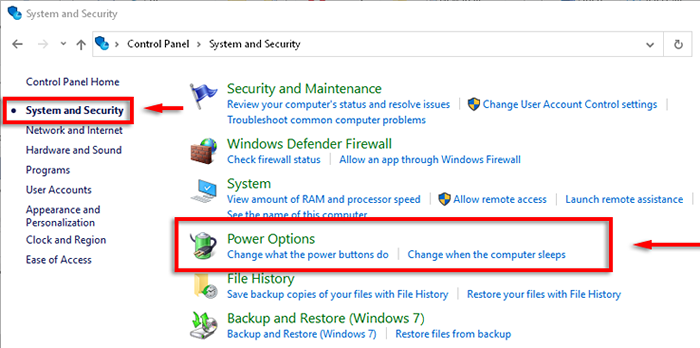
- Pilih Ubah pengaturan rencana Selain rencana listrik mana pun yang aktif.
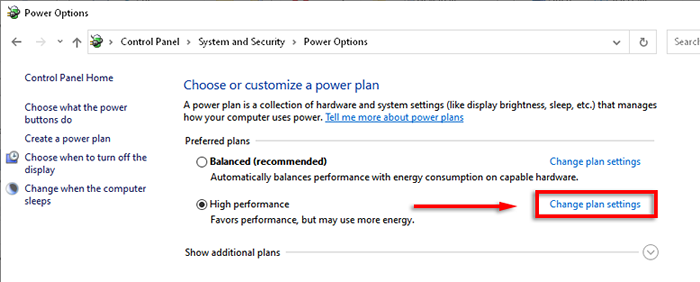
- Pilih Ubah Pengaturan Daya Tingkat Lanjut.
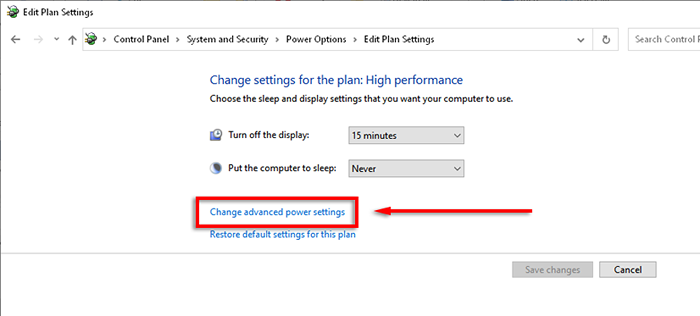
- Dalam daftar, temukan Pengaturan USB. Perluas item ini, lalu perluas USB Pengaturan Penangguhan Selektif.
- Atur ini ke Dengan disabilitas Di menu dropdown.
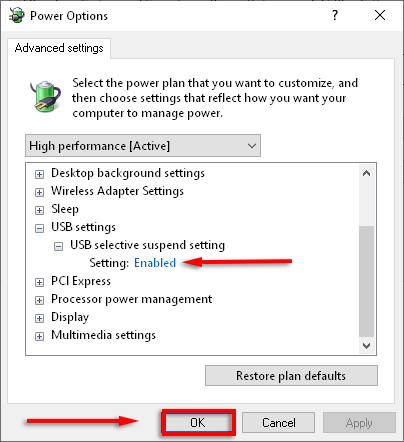
- Anda dapat melihat dua pengaturan (mode baterai dan terpasang di). Jika demikian, ulangi keduanya.
- Pilih Menerapkan.
Perbarui BIOS
Akhirnya, dan paling tidak mungkin menjadi penyebabnya adalah BIOS. BIOS yang sudah ketinggalan zaman dapat menyebabkan kode kesalahan Anda 43. Namun, itu tidak mungkin, dan memperbarui BIOS Anda berpotensi berisiko. Pertama, periksa apakah Anda memiliki versi BIOS terbaru dan kemudian putuskan apakah Anda ingin memperbaruinya.
Kembali bekerja
Jika Anda telah mengikuti semua langkah ini, perangkat Anda harus berjalan dan berjalan lagi. Jika tidak, Anda kemungkinan berurusan dengan kesalahan perangkat keras, dan Anda mungkin perlu mempertimbangkan untuk mengganti perangkat Anda. Mudah -mudahan, masih dalam garansi!
Beri tahu kami di bawah ini jika ada perbaikan kami yang berhasil untuk Anda.
- « 6 kursi komputer terbaik untuk mengurangi sakit punggung
- Chromebook terus terputus dari Wi-Fi? 11 cara untuk memperbaiki »

